そんな思いを持っているあなたのために、
この記事では、『スマホで音楽を聴くための5つの方法』をご紹介していきます。
iPhone、Androidともに音楽をスマホで聴けます。
それぞれの方法の料金やメリット、デメリットもチェックして、最も自分にあった方法を選択してください!
スマホで音楽を聴く一番オススメの方法とは?
それは、『スマホに音楽サブスクをインストールして聴く』という方法です。
動画アプリ、購入してダウンロード、CDからスマホで音楽を聴くよりも圧倒的に多い曲数を、圧倒的に快適に聴けるのが音楽サブスクを使うメリットです。
音楽をいつでもどこでも、無制限で楽しみたいならおすすめします!
スマホで音楽を聴く最もオススメの方法は、iPhoneならApple Music、AndroidならSpotifyの音楽アプリを使って音楽を聴くことです。

iPhoneならApple Musicが一番オススメ
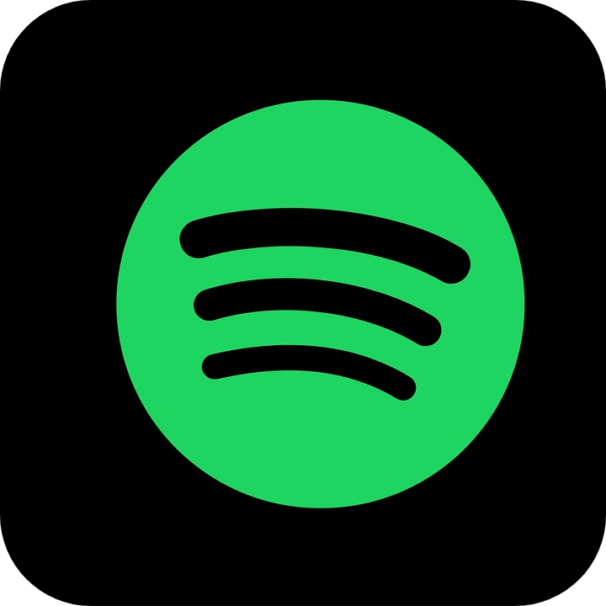
AndroidならSpotifyが一番オススメ
どちらも初回は無料トライアルで使えるので、タダで音楽が聴き放題できます!
まずは無料トライアルをチェックしてください。
Apple Musicはこちら

Spotifyはこちら
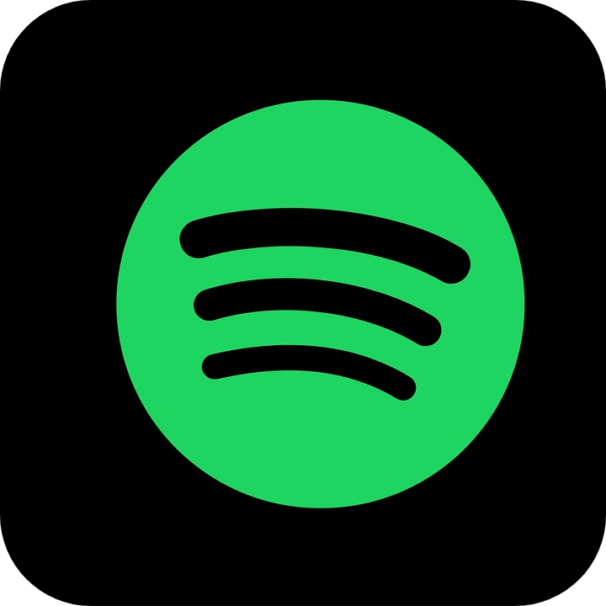

自分にあった音楽アプリを見つけて、音楽を楽しんでください!
👉 毎月更新!人気音楽アプリを23個のおすすめでランキング化!
方法1:音楽サブスクを使う
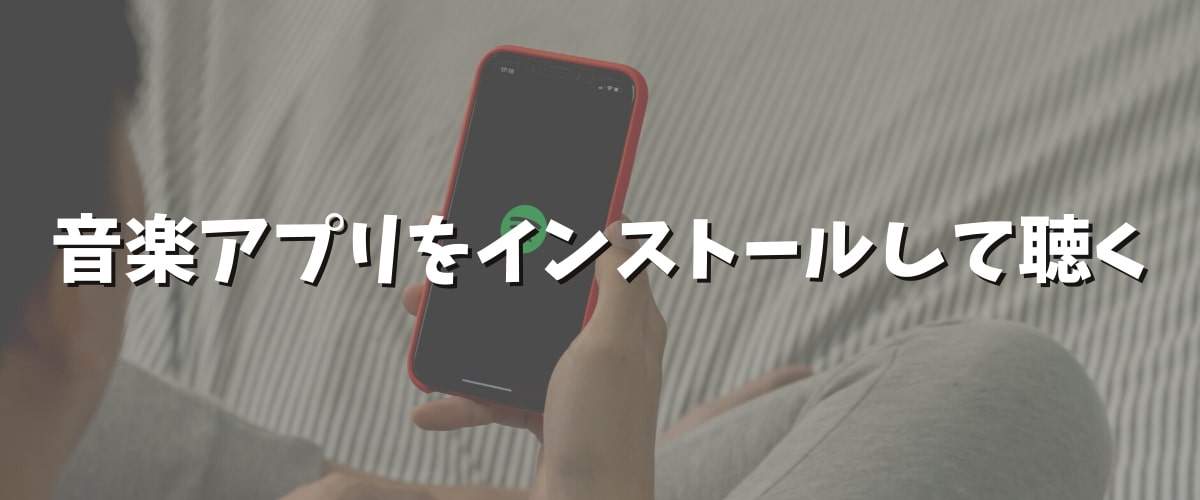
スマホで音楽を聴くのに最もおすすめの方法がこの『音楽サブスクを契約してアプリから聴く』という方法です。
音楽サブスクは、定額の音楽聴き放題サービスのことで、配信されているすべての音楽が聴き放題でき、ダウンロードすればオフライン再生も可能。
アプリストアから音楽サブスクのアプリをインストールすることで使えます。
仕組み
音楽サブスクのアプリをスマホにインストールするだけでは、音楽を聴くことはできません(一部の無料アプリを除く)。
基本的に、音楽サブスクをスマホで使うには、月額または年額の定額料金のプランに加入して使えるようになり、その音楽サブスクで配信されているすべての音楽が聴き放題になる、というものです。
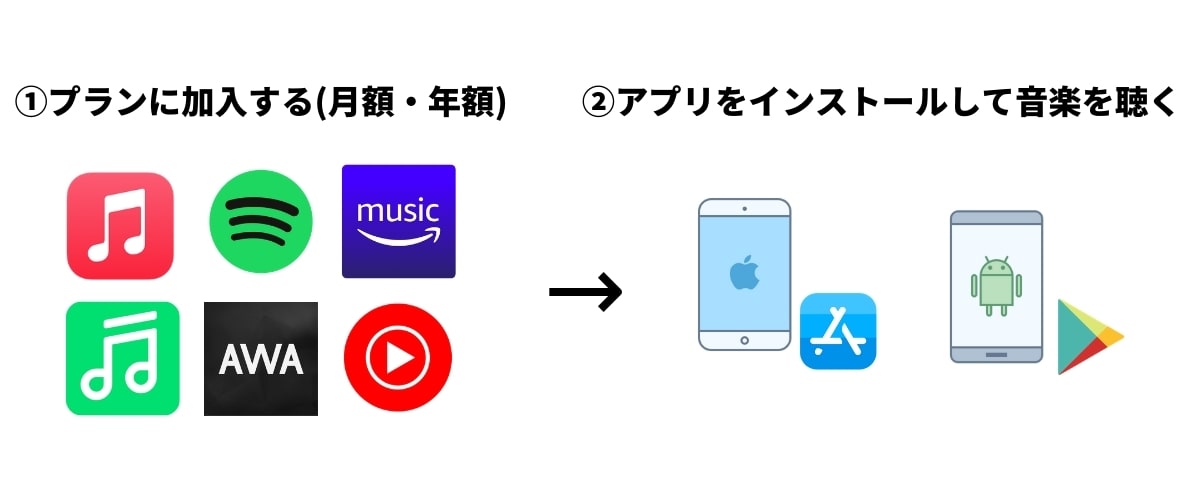
スマホに音楽アプリを入れて聴く仕組み
仕組みと流れは、まず自分が使いたい音楽サブスクを選択してプランに加入します。
次に、iPhoneまたはAndroidで契約した音楽サブスクのアプリをインストールして、アカウントでログインをします。
これでスマホから音楽を好きなだけ、好きなように聴けるようになります。
料金
音楽サブスクを使用するには、各音楽サブスクに用意されている料金プランに加入する必要があります。
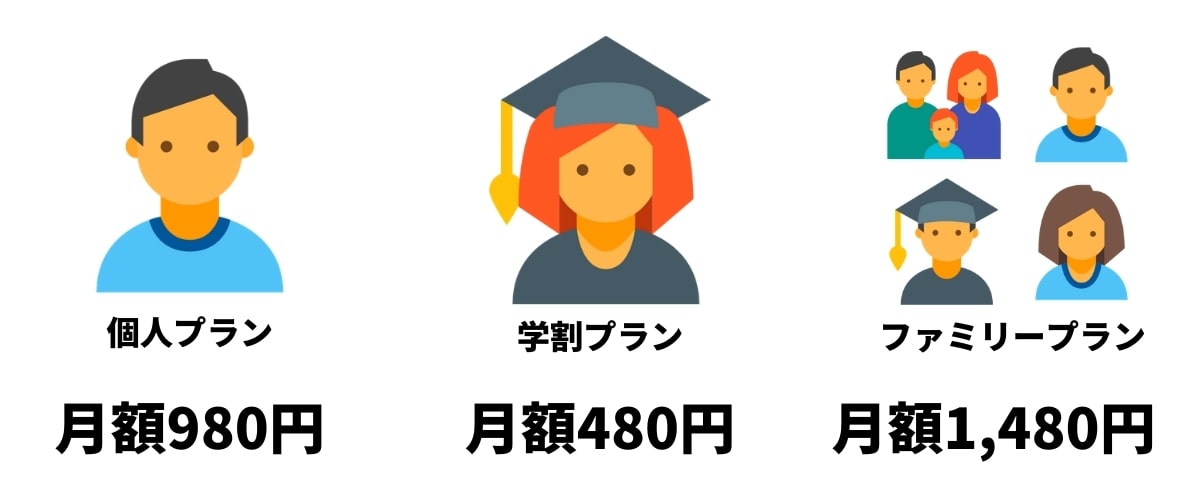
各音楽サブスクによって用意されているプランは変わってきますが、基本的には3つのプランがあります。
- 個人プラン:自分ひとりで使うときのプランで、相場は月額980円
- 学割プラン:学生が使えるプランで、相場は月額480円
- ファミリープラン:家族6人まで追加料金なしで使えるプランで、相場は月額1,480円
他にも使える機能に制限があったり、聴ける音楽が少なくなるかわりに料金が安くなったり、音質が良くなるため料金が高くなったりするものもあります。
また、無料で使えるものもありますが、無料で使える音楽アプリは制限が必ずあります。
👉 【最新】おすすめの音楽サブスク・アプリ9選を19ランキングで紹介!
メリット
音楽サブスクを使って、スマホで音楽を聴くメリットは5つです。
- スマホひとつで世界中の音楽を今すぐ再生できる
- 何回聴いても、何も聴いても追加料金がかからない
- 曲をスマホにダウンロードしてオフライン再生ができる
- 新しい音楽と出会える
- プレイリストを作成して自分オリジナルのアルバムが作れる
スマホひとつで世界中の音楽を今すぐ再生できる
音楽サブスクをスマホで使うことで、日本の音楽だけでなく、世界中の音楽を聴けます。
最新の曲から昔の曲まで、J-Popから洋楽、演歌、クラシックなどジャンルもたくさんあります。
音楽サブスクが登場するまでは、CDを買ったり、1曲ごとに購入したりと音楽を聴くには購入する必要がありました。
これでは、色んな音楽は聴けませんし、聴くとなると出費が多くなるため現実的ではありませんでした。
音楽サブスクを使うことで、「今聴きたい」と思った音楽をスマホひとつで聴けるのです!
「音楽を聴くためにお金を払う」というよりも、「音楽を聴くサービスを使うためにお金を払う」といったイメージになります。
何回聴いても、何も聴いても追加料金がかからない
音楽サブスクは、「音楽を聴くサービスを使うためにお金を払う」といったサービスです。
そのため、定額料金を払っていれば、どれだけ音楽を再生しても、どの音楽を再生しても追加料金はありません。
スマホ料金のように毎月5,000円で10GBという終わりがあるものではなく、毎月980円で聴き放題で使えます。
曲をスマホにダウンロードしてオフライン再生ができる
音楽サブスクでは、スマホアプリに音楽をダウンロードできます。
ダウンロードした音楽はスマホの通信を使わずに再生することができ、通信量の節約にもなります。
ダウンロードせずに再生すると、圏外や機内モードなど通信が途切れると音楽も聴けなくなります。通信を使って音楽を再生しているためです。
一方で、聴きたい音楽だけをダウンロードしておけば、圏外でも機内モードでも通信に関係なく音楽を再生できます。
スマホの通信を節約でき、LINEやSNSなどその他のアプリに音楽アプリ分の通信量を回すことができるのです。
新しい音楽と出会える
音楽サブスクは、世界順の音楽を聴けるのでまだ自分が知らないアーティストに出会えます。
しかし、膨大にいるアーティスト、膨大にリリースされている音楽の中から自分の好きな音楽を見つけるのはなかなか困難なものです。
音楽サブスクにはAIのような技術が搭載されており、自分が聴いた音楽やお気に入りした音楽からおすすめの音楽を教えてくれます機能があります。
Amazonや楽天で買い物をする人だと、「この商品もおすすめです」や「この商品を買った人はこの商品も買いました」みたいなやつを音楽サブスクでもやってくれるのです。
なので、わざわざ自分から音楽を探しに行くことなく、好きな音楽だけを聴いていれば、勝手におすすめの音楽を見つけてくれます。
もちろん、自分から好きなジャンル、好きなアーティスト、好きな曲から似た曲を探しに行くようなこともできます。
プレイリストを作成して自分オリジナルのアルバムが作れる
プレイリストは、自分で作成したオリジナルアルバムのことです。
例えば、アーティストがリリースしたアルバム(CD)を購入すると、そのアーティストの音楽が複数収録されています。これがこれまでのアルバムでした。
音楽サブスクでは、自分で好きな曲を自由に入れて作成できるます。
スマホだからこそできる機能で、自分の好きな音楽をアーティストの垣根を超えて自由に組み合わせられるので、音楽の楽しみ方は無限大に広がっていきます。
デメリット
音楽サブスクを使ってスマホで音楽を聴くデメリットは3つです。
- 定額料金が発生する
- 無料もあるが、制限や違法アプリには注意が必要
- 配信されていないアーティストもいる
定額料金が発生する
料金が固定で発生することは、逆にデメリットに感じる方もいるかもしれません。
このデメリットは、音楽とどうやって付き合っていくかだという点で分かれ道となります。
日常的に音楽を聴くことが多く、好きなアーティストの新曲を聴いたり、新しい音楽を見つけたり、すぐに音楽にアクセスできる環境にいたい人にとっては、音楽サブスクを使うことはメリットです。
一方で、「自分が聴く音楽はこれとこれだけ!」「このアーティストしか聴かない!」といった楽しみ方なら固定で支払いをするよりも、都度音楽を購入するほうがお金の面では安くなる可能性もあります。
自分がどういった音楽の聴き方をするのかで判断するとよいでしょう。
無料もあるが、制限や違法アプリには注意が必要
音楽サブスクには、合法的に無料で使えるものもありますが、無料プランのあるどの音楽サブスクでも使えない機能など制限があります。
また、違法音楽アプリが問題になっているのも事実です。
違法性が高いアプリは、使用することで個人情報の流出や法的措置を受ける可能性もあります。無料という言葉に惑わされずに合法で使える音楽サブスクを知る必要があります。
-

2024年版!つかえる無料の音楽アプリはこの3つだけ!iPhone・Android
続きを見る
配信されていないアーティストもいる
音楽サブスクは、世界中の音楽が聴き放題できます。これは事実です。
しかし、一部のアーティストは権利や著作権などの問題で配信されていないこともあります。
近年では、音楽サブスクの重要性をアーティスト側も認知してきたため、配信するのが主流となりつつありますが、未配信のアーティストもいます。
といった疑問が湧くかと思います。当然ですね。
こういった問題を解決するために、各音楽サブスクには、料金が発生することなく無料で使えるトライアルキャンペーンが用意されています。
無料トライアルを使って、「この音楽サブスクは聴きたい曲、アーティストが聴けるのか?」「使いやすいアプリなのか?」をチェックすることができるのです。
もちろん、無料期間のうちに解約をすれば、料金が発生することがないため安心して無料体験で実体験することができます。
まずチェックしたい音楽サブスクとは?
音楽アプリを選ぶなら、まずはこの2つの音楽サブスクからチェックすることをおすすめします。


iPhoneならApple Musicが一番オススメ
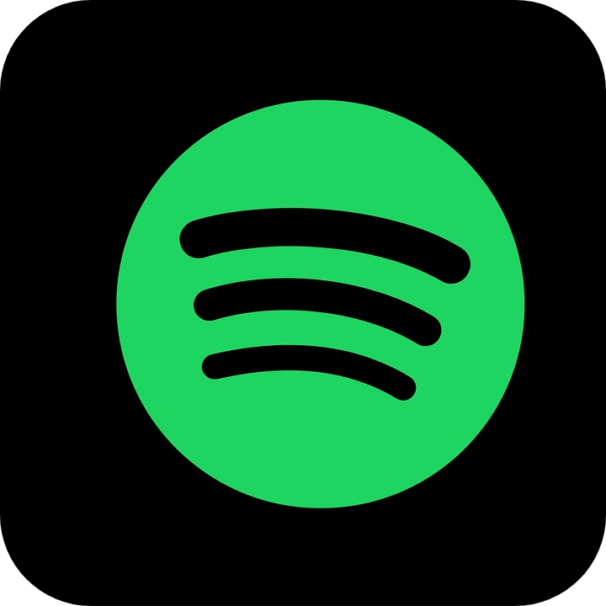
AndroidならSpotifyが一番オススメ
理由としては、Apple Musicは、iPhoneのAppleが作った音楽アプリのためiPhoneで音楽を聴くならこのApple Musicが一番使いやすく、エラーや不具合も少なく、安心して使えます。
Androidでは、世界一使っている人が多い音楽アプリのSpotifyです。使いやすさと安心感があります。
という方は、まずはiPhoneならApple Musicを、AndroidならSpotifyの無料トライアルをオススメします!

Apple Music
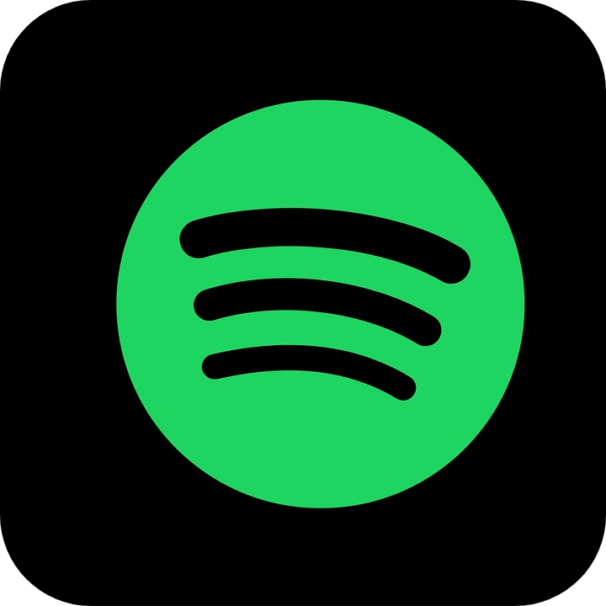 Spotify
Spotify
そんな方は、以下の記事をおすすめしています!
オススメできる音楽アプリをピックアップし、その中からあなたにピッタリの音楽アプリが見つかるよう解説しています
-

音楽アプリのおすすめを20個のランキングで紹介!
続きを見る
その他の方法もチェックする!
方法2:CDをスマホに入れて聴く

今持っている、またはこれから買うであろうCDをスマホに入れて、スマホで聴くことができます。
音楽をCDという実物で所有するだけでなく、スマホでいつでもどこでも持ち運べるようにデータ化して聴けるのがポイントです。
仕組み
まずは、CDをスマホに取り込ませて保存します。
次に、スマホに保存した音楽を音楽アプリ(音楽サブスクなど)に取り込ませれば、聴けるようになります。

若干手間がかかりますが、CDをスマホで聴けるならやっておいて損はないかと思います。
また、音楽サブスクのアプリに取り込むこともでき、配信されている音楽と一緒にCDの音楽を楽しむこともおすすめです。
料金
料金が発生するところは2つです。
- CDの購入
- CDを取り込むためのデバイス
CDをスマホに取り込むには専用のデバイスが必要になります(後ほど解説)。
メリット
CDをスマホに入れて音楽を聴くメリットは、『実物として音楽を所有できるだけでなく、スマホひとつでいつでもどこでも音楽が聴ける』ということです。
『音楽サブスク』は、料金プランを解約するとすべての音楽が聴けなくなります。
『スマホで曲を購入してダウンロードする』は、データで音楽を所有するのでデータをなくしたらそれまでで、音楽を自分のものとして所有してる実感があまりありません。
👉 Apple MusicにCDやmp3を取り込んで配信曲と一緒に聴く方法
👉 SpotifyにCDやmp3など購入曲をインポートして再生する方法
デメリット
CDをスマホに入れて音楽を聴くデメリットは、3つあります。
- パソコンやCDドライブなどスマホ以外にも機器が必要
- 手間がかかる
- CD購入にその都度お金がかかる
まず、CDの曲ををスマホで聴くにはパソコンやCDドライブといった機器が必要になります。
これらの機器を持っていないなら、買い揃える必要があります。
次に、CDの曲をスマホに入れるのはとても手間がかかります。
CDをセットして、パソコンで読み取って、パソコンからスマホに移動する、というとんでもなく面倒な作業で時間もかかります。
また、CDを購入するのも手間がかかり、今すぐ音楽を聴くことも難しいです。
『音楽サブスク』と比べると、音楽を今すぐ聴くという点では圧倒的に劣っています。
また、シングル曲、アルバム曲をその都度購入しないと音楽は聴けませんし、自分の所有物にならないです。
『音楽サブスク』で聴ける曲数をCDで聴くとなると莫大な料金がかかってしまいます。
CDをスマホに入れて音楽を聴く方法
CDをスマホに入れる方法は2つあります。
- パソコンのCDドライブを使ってパソコンに取り入れ、スマホに移す方法
- CDドライブを使ってスマホに直接CDを入れる方法
1つ目の「パソコンのCDドライブを使ってパソコンに取り入れ、スマホに移す方法」です。
まず、パソコンにCDを入れるところがあるのか確認してください。
ある場合は、CDをパソコンに入れて、Windowsなら「Windows Media Player」または「iTunes」、Macなら「ミュージック」を使って曲をパソコンに取り込みます。
後は、パソコンとスマホ(Android、iPhone)をつないで曲を送ればOKです。
CDドライブがパソコンにない場合は、USBで接続できるCDドライブを購入するか、2つ目の方法「CDドライブを使ってスマホに直接CDを入れる方法」を使います。
パソコンにCDドライブをつなげるのなら、以下のCDドライブがオススメです。
👉 パソコンにCDを取り込む方法(Windows・Mac)必要なもの・再生方法も解説!
音楽サブスクにCDを入れる方法を解説しています。
👉 Amazon MusicにCDを取り込む方法!パソコン・スマホで解説
👉 Apple Music(iPhoneのミュージック)にCD・mp3を取り込む方法!
👉 SpotifyにCDや曲をインポートする方法!ローカルファイルの使い方とは?
👉 Youtube Musicに曲をアップロードする方法!CDやmp3を配信曲と一緒に聴く!
2つ目の方法「CDドライブを使ってスマホに直接CDを入れる方法」は、スマホに直接CDを取り込む方法です。
そのためには、スマホ対応のCDドライブが必要になります。
パソコンを経由ぜず、直でスマホにCDの音楽を送れるので早くてお手軽ではあります。
👉 パソコンなし!CDを直接スマホに取り込む方法!iPhone・Android
その他の方法もチェックする!
方法3:スマホで音楽を購入して聴く

3つ目は、スマホで音楽を購入して聴く方法です。
CDを買うようなイメージで、スマホでアルバムやシングル曲を購入して、データとして音楽を所有するということになります。
仕組み
iPhoneの場合はiTunesから、Androidの場合はAmazonやレコチョクなどの購入サイトから音楽を購入します。
購入した音楽は、スマホのデータに保存することができ、自分の所有物として音楽を聴けます。
CDを買うようなイメージで、実物としてあるかないかの違いのみです。
スマホで音楽を聴く1つ目の方法『音楽サブスク』には、スマホで購入した音楽を取り込む(インポート)機能があるので、音楽サブスクで聴けない曲は購入して取り込んで聴く、みたいに併用することもできます。
料金
音楽の購入は、アルバムやシングル曲などによって料金は変動します。
Amazonで見てみると、1曲250円で購入が可能です。
アルバムの場合は、約1,500円~2,000円が相場となっており、CDを購入するよりも若干お得な価格帯となっています。
メリット
曲を購入してダウンロードするメリットは2つです。
- 購入した音楽は自分のものになる
- 必要以上にお金がかからない
実物として曲はありませんが、CDで音楽を聴くように自分のスマホや各購入サイトのアカウントなどに購入した曲が保存され、削除しない限りずっと自分のものとなります。
CDは気軽に聴いたり、持ち運んだりするのは難しいですが、デジタルミュージックを購入すれば、スマホひとつで持ち運びや再生もできます。
また、自分が聴きたい曲だけを購入するので、必要以上にお金をかけることが少なくなります。
デメリット
曲を購入してダウンロードするメリットは2つです。
- 今すぐに聴きたい曲が聴けない
- 音楽を聴くには1曲でも購入する必要がある
『音楽サブスク』は、定額料金を払っていれば契約期間のうちは何曲でも、どれだけ聴いても追加料金はかかりません。
しかし、音楽を購入する場合は、曲を購入してはじめて聴けるようになります。
という場合、音楽サブスクなら料金を気にせず、気が向いたときにすぐ聴けますが、購入する場合はそうはいきません。
『音楽を所有したい』という思いがないのであれば、『音楽サブスク』を利用するほうが金銭、快適性、音楽の楽しみ方ではメリットが多くオススメです
曲を購入する方法・音楽サブスクとの併用
スマホで音楽を購入する方法は、iPhoneとAndroidで変わってきます。
iPhoneの場合は、iTunesから音楽を購入するのが最もオススメです。
![]()
すべてApple IDで完結し、iPhoneに入っている『ミュージック』アプリからすぐに聴けるようになるので一番楽でおすすめです。
iPhoneに入っている『iTunes』のアプリを開いて、あとは好きな音楽を探して購入するだけでOK!
👉iTunes Storeで購入した曲をダウンロードする方法!Windows、Mac
👉 iTunesとApple Musicの違いは?iPhoneのミュージックを解説!
Androidの場合は、レコチョクかAmazonから音楽を購入するのがオススメです。
![]()
レコチョクもAmazonも音楽を曲単位、アルバム単位で購入できます。
レコチョクは、J-POP向きで、ジャニーズやアイドルなどが好きならこちらがオススメです。
Amazonは、Amazonでよく買い物をするならこちらがいいでしょう。
👉 レコチョクの使い方!曲を購入しダウンロードする【iPhone&Android】
👉 Amazon Musicで曲を購入する方法!ダウンロード方法も解説!
その他の方法もチェックする!
方法4:Youtubeで音楽を聴く

スマホで音楽を聴く2つ目の方法は、動画アプリ(Youtube)を使って音楽を聴く方法です。
Youtubeは、動画を観るためのものだけではなく、音楽を聴くこともできます。
仕組み
Youtubeの仕組みは、スマホにYoutubeのアプリをインストールすることで、Youtubeで配信されているすべての動画が観れます。
Youtubeでは、動画だけでなく、音楽も配信されているので、音楽をスマホで聴くためのアプリとしても活用できます。
1つ目に紹介した『音楽サブスク』は「音楽を聴く」という使い方がメインですが、Youtubeは、「動画を見ながら音楽も楽しむ」といった使い方が主流であり、主にミュージックビデオの視聴がメインになります。
料金
Youtubeで音楽を聴く、動画を見るのは基本的にすべて無料です。
聴きたい音楽を好き放題きくことができるので、コスパはとても良いです。
しかし、無料のため以下の制限があることはチェックしておきましょう。
- Youtubeのアプリを開いてないといけない(別のアプリを開いたり、スマホを閉じたりできない)
- 音楽をダウンロードできない(音楽を聴くには常に通信が必要)
- 広告が入る
これは後ほどのデメリットの部分で解説します。
そして、Youtubeには有料で使えるプランもあり、有料になることで制限なく動画を見たり、音楽を聴いたりできます。
しかし、音楽アプリよりも料金が高くなるため、Youtubeの使用頻度や音楽の聴き方と相談してチェックすることをおすすめします。
Youtubeの有料版「Youtubeプレミアム」については次の記事で解説しています!
👉 Youtubeの動画・音楽を制限なしで!広告もなし!Youtubeプレミアムとは?
メリット
Youtubeを使ってスマホで音楽を聴くメリットは2つです。
- 無料で使える
- ミュージックビデオが見られる
無料で使える
Youtubeは基本的に無料で使えるアプリです。
iPhone、AndroidにYoutubeアプリをインストールして、無料のGoogleアカウントでログインすれば準備完了。
あとは好きな音楽を検索して聴くだけなので、とてもお手軽にサクサク音楽を聴いて楽しめます。
ミュージックビデオが見られる
Youtubeは動画がメインになるため、各アーティストが配信している音楽のミュージックビデオも見れます。
近年では、ミュージックビデオはDVDで販売するよりもYoutubeに投稿するほうが主流となりつつあります。特に海外のアーティストはほぼミュージックビデオが見られるかと思います。
これも無料で楽しめるのでYoutubeアプリを持っているだけで価値はあります。
デメリット
Youtubeを使ってスマホで音楽を聴くデメリットは3つあります。
- バックグラウンド再生に対応していない
- 広告が入る
- Youtubeを使うのに多くのスマホのデータ通信量を使う
バックグラウンド再生に対応していない
Youtubeは無料で使えますが、バックグラウンド再生には対応していません。
バックグラウンド再生は、Youtubeアプリを閉じたり、スマホを閉じたりしてもスマホから音が流れ続ける再生のことです。
Youtubeはこれができないため、常にYoutubeアプリを開いておかないといけません。
広告が入る
また、一つひとつの動画を再生するたびに、一つの動画の途中にも広告が入ります。
無料で使える代わりに仕方ないことではありますが、これでは快適に音楽を聴いて楽しむのは難しいです。
曲の途中で広告が入るなんて一番避けたいことではあります。
Youtubeを使うのに多くのスマホのデータ通信量を使う
最後に、Youtubeは音だけではなく、動画も再生されるため、一つ一つの動画を再生するのに大きなデータ通信量を消費します。
無料なのでダウンロードすることもできません。
YoutubeはWi-Fi環境で使うことをオススメします。
Youtubeの動画も、音楽も楽しみたい人へ
Youtubeで音楽も、動画も快適に楽しみたい方は、Youtubeの有料プラン「Youtubeプレミアム」をおすすめします。
音楽アプリ(相場月額980円)よりも料金は若干高くなりますが、
- Youtubeの広告が完全になくなる
- 動画、音楽をスマホにダウンロードできる
- 別のアプリを開いても、スマホを閉じてもYoutubeが再生できる
といった機能が使えるようになります。
また、音楽サブスクである「Youtube Music」も追加料金なしで使えるため、音楽はYoutube Musicで、動画はYoutubeでといった使い方もできます。
Youtubeプレミアムについては次の記事で解説しています!
👉 Youtubeの動画・音楽を制限なしで!広告もなし!Youtubeプレミアムとは?
👉Youtube Musicの料金を解説!iPhoneとAndroidで違うので注意!
その他の方法もチェックする!
方法5:PCで音楽を購入してスマホに入れる

スマホで音楽を購入する方法だけでなく、パソコンから購入してスマホに入れて聴くという方法もあります。
メリット、デメリット、料金は『スマホで曲を購入してダウンロードする』と一緒なので割愛します。
スマホとの違いは、パソコンにも音楽データを保存・バックアップしておくことができるので、管理がしやすいです。
スマホが壊れた、失くした、データが無くなったといった場合でもバックアップ的な感じでパソコンに音楽を保存しておけます。
しかし、パソコンから音楽をスマホに移行する手間は、やや面倒ではあります。
PCで音楽を購入してスマホに入れる方法
パソコンで音楽を購入する方法は、iTunes、レコチョク、Amazonを使うのがおすすめです。
iPhoneを使ってるならiTunes、AndroidならレコチョクかAmazonがいいでしょう。
購入してスマホに入れる方法も以下の記事でそれぞれ解説しています。
👉 iTunes Storeで購入した曲をダウンロードする方法!Windows、Mac
👉 レコチョクの使い方!曲を購入しダウンロードする【iPhone&Android】
👉 Amazon Musicで曲を購入する方法!再生方法やアプリの使い方と一緒に
まとめ
| スマホで音楽を聴く方法 | 特徴 | メリット | デメリット |
| 音楽サブスク | スマホに音楽サブスクのアプリをインストールして音楽を聴く方法 2025年7月現在、音楽を聴く最も主流の方法 | スマホひとつで、世界中の音楽を今すぐ流すことができる 新しい音楽との出会いが増える | 月額でお金がかかるのがメイン 無料のもあるが制限ありや違法なものもある |
| Youtube | スマホに動画アプリをインストールして音楽を聴く方法 Youtubeの利用がメイン | 基本的に無料で音楽が聴ける MVも見られる | アプリを閉じたり、スマホを閉じると音楽は聴けない スマホのデータ通信量を多く使う |
| スマホで音楽を購入して聴く | スマホで音楽を購入し、購入した曲をダウンロードしてスマホに入れて聴く方法 曲単位、アルバム単位で購入でき、音楽アプリとの一緒に使うことも可能 | 購入した音楽は自分のものになる 必要以上にお金がかからない | 今すぐに聴きたい曲がサクッと聴けない 音楽を聴くには1曲でも購入する必要がある |
| PCで音楽を購入してスマホに入れる | パソコンで音楽を購入・ダウンロードし、スマホに音楽を移す方法 曲単位、アルバム単位で購入でき、音楽アプリとの一緒に使うことも可能 | 購入した音楽は自分のものになる 必要以上にお金がかからない | 今すぐに聴きたい曲がサクッと聴けない 音楽を聴くには1曲でも購入する必要がある |
| CDをスマホに入れて聴く | CDをスマホに入れて音楽を聴く方法 音楽アプリとの一緒に使うことも可能 | CDの音楽がスマホで聴けるようになり、外出先でもスマホひとつで聴ける | パソコン、CDドライブなどスマホ以外にも機器が必要 手間ひまがかかる その都度お金がかかる |
スマホで音楽を聴く方法をチェックする!
この記事では、『スマホで音楽を聴く5つの方法』をご紹介しました。

